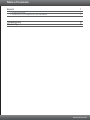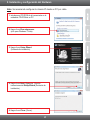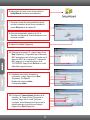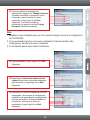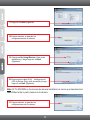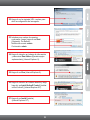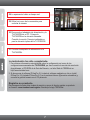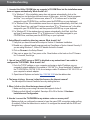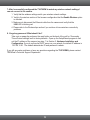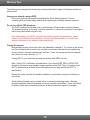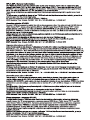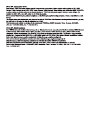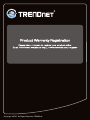Trendnet RB-TV-IP602WN Quick Installation Guide
- Categoría
- Enrutadores
- Tipo
- Quick Installation Guide
Este manual también es adecuado para

Guía de instalación rápida
TV-IP602WN
1.01

Table of Contents
Version 03.14.2011
Español 1
Troubleshooting 8
Wireless Tips 9
1. Antes de iniciar 1
2. Inslatación y configuración del Hardware 2

1
1. Antes de iniciar
Contenidos del paquete
Requisitos de instalación
Ÿ
ŸCD-ROM (herramienta y guía del usuario)
ŸGuía de instalación rápida multilingüe
Ÿ2 antenas desmontables de 2dBi
ŸCable de red (1.5m/5pi.)
ŸKit de montaje
ŸAdaptador de alimentación (12V DC, 1.5A)
TV-IP602WN
Ÿ
Ÿ
ŸResolución VGA: 800 x 600 o superior
ŸNavegador Web: Internet Explorer (6.0 ó superior)
ŸEnrutador inalámbrico (por ejemplo, TEW-691GR)
ŸUn servidor DHCP disponible, los enrutadores tienen por lo general un servidor
DHCP integrado
Un PC con adaptador de red alámbrico instalado de manera correcta
Unidad de CD-ROM
Compatible
con sistemas operativos
CPU
Memoria
Windows 7 (32/64-bit)
Windows Vista (32/64-bit)
Windows XP (32/64-bit)
1.3GHz o superior
1.3GHz o superior
1.3GHz o superior
1GB RAM o superior
512MB RAM o superior
256MB RAM o superior

2
2. Inslatación y configuración del Hardware
Nota: Se recomienda configurar la cámara IP desde un PC por cable.
1. Introduzca el CD-ROM de la herramienta en la
unidad de CD-ROM de su PC.
2. Haga clic en Run autorun.exe
(sólo para Windows 7/Vista).
3. Haga clic en Setup Wizard.
(Asistente de instalación).
4. Haga clic en Next (Siguiente). Siga las
instrucciones del Setup Wizard (Asistente de
instalación).
5. Haga clic en Close (Cerrar).

10. Seleccione la cámara IP y luego haga clic en
Next (Siguiente). Compruebe que la dirección
MAC que aparece en la lista concuerda con la
dirección MAC de su cámara IP. La dirección
MAC aparece en la parte posterior de la
TV-IP602WN. Haga clic en Re-Scan si se ha
detectado ninguna cámara.
9. Haga clic en Next (Siguiente).
7. Conecte el cable de red suministrado desde
uno de los puertos de red de su enrutador al
puerto Ethernet de la cámara IP.
8. Conecte el adaptador eléctrico de AC al
Servidor de cámara de Internet después a una
toma de corriente.
11. Introduzca su nombre de usuario y
contraseña. Luego, haga clic en Next
(Siguiente). Por defecto:
Nombre de usuario: admin
Contraseña: admin
6. Haga doble clic en el icono de su escritorio
SetupWizard (Asistente de instalación).
3
12. Configure el Camera Name (Nombre de la
cámara) y el Camera Time (Tiempo de la
cámara). Haga clic en Local Time para
configurar automáticamente el tiempo de la
cámara para que coincida con el equipo.
Haga clic en Next (Siguiente).

4
13. Si desea cambiar la contraseña del
administrador, haga clic en Change Password
(Cambiar contraseña), introduzca la nueva
contraseña, vuelva a escribir la nueva
contraseña y luego haga clic en Next
(Siguiente). Si no desea cambiar la
contraseña, no marque la opción Change
Password (Cambiar contraseña)
Nota:
1. Establecer una contraseña evita que otros usuarios tengan acceso a la configuración
de TV-IP602WN.
2. Se le recomienda introducir una nueva contraseña. Si decide cambiar esta
configuración, escriba una nueva contraseña.
3. La contraseña puede tener hasta 8 caracteres.
14. Seleccione DHCP y luego haga clic en Next
(Siguiente).
15. Haga clic en I want to use wireless for the
camera (Deseo usar la conexión inalámbrica
para la cámara) y luego haga clic en Next
(Siguiente).
16. Seleccione su conexión inalámbrica de la lista
desplegable. Las opciones de configuración
inalámbrica correspondientes se configurarán
de forma automática. Si tiene habilitada una
encriptación, introduzca su Clave de
encriptación y luego haga clic en Next
(Siguiente).

5
Nota: El TV-IP602WN no funcionará de manera inalámbrica a menos que desconecte el
cable Ethernet de la parte trasera de la cámara.
17. Haga clic en Next (Siguiente).
18. Espere mientras se guardan las
configuraciones de su cámara.
19. Seleccione By Using Wireless (Usar modo
inalámbrico) y luego haga clic en Next
(Siguiente)
20. Desconecte el cable RJ-45 Verifique que el
LED de Enlace (Rojo) esté encendido y luego
haga clic en Next (Siguiente).
21. Espere mientras se guardan las
configuraciones de su cámara.

6
22. Haga clic en la siguiente URL o enlace para
abrir la configuración del navegador.
23. Introduzca su nombre de usuario y
contraseña. Luego, haga clic en Next
(Siguiente). Por defecto:
Nombre de usuario: admin
Contraseña: admin
24. Haga clic derecho en la barra de información
y seleccione Run Add-on (Ejecutar equipo
suplementario) (Internet Explorer 8).
25. Haga clic en Run (Internet Explorer 8).
26. Haga clic derecho en la barra amarilla y luego
haga clic en Install ActiveX Control (Instalar
control ActiveX) (Internet Explorer 6/7).
27. Haga clic en Install (instalar)
(Internet Explorer 6/7).

7
La instalación ha sido completada.
1. Para obtener información más detallada sobre la configuración así como de las
configuraciones avanzadas del TV-IP602WN, por favor consulte la sección de resolución
de problemas, el CD-ROM de la Guía del Usuario, o el sitio Web de TRENDnet en
http://www.trendnet.com.
2. Si desea usar el software IPViewPro 2.0, instale el software mediante un clic en Install
IPView Pro 2.0 (Instalar IPView Pro 2.0) en la ventana Autorun (Ejecución automática) y
consulte la guía del usuario en el CD para más
Registre su producto
Para asegurar los más altos niveles de servicio y apoyo al cliente, registre su producto
en línea en: www.trendnet.com/register Gracias por elegir TRENDnet.
30. Desconecte el adaptador de alimentación y la
TV-IP602WN de su PC. Coloque la
TV-IP602WN en la ubicación deseada.
Consulte la sección Consejos inalámbricos
para la ubicación óptima de la TV-IP602WN.
31. Conecte el adaptador de alimentación a la
TV-IP602WN.
29. Utilice los iconos de los comandos para
controlar la cámara.
28. Le aparecerá el video en tiempo real.
La página se está cargando...
La página se está cargando...
La página se está cargando...
La página se está cargando...
La página se está cargando...
La página se está cargando...
La página se está cargando...
La página se está cargando...
Transcripción de documentos
Guía de instalación rápida TV-IP602WN 1.01 Table of Contents Español 1. Antes de iniciar 2. Inslatación y configuración del Hardware 1 1 2 Troubleshooting Wireless Tips 8 9 Version 03.14.2011 1. Antes de iniciar Contenidos del paquete ŸTV-IP602WN ŸCD-ROM (herramienta y guía del usuario) ŸGuía de instalación rápida multilingüe Ÿ2 antenas desmontables de 2dBi ŸCable de red (1.5m/5pi.) ŸKit de montaje ŸAdaptador de alimentación (12V DC, 1.5A) Requisitos de instalación ŸUn PC con adaptador de red alámbrico instalado de manera correcta ŸUnidad de CD-ROM ŸResolución VGA: 800 x 600 o superior ŸNavegador Web: Internet Explorer (6.0 ó superior) ŸEnrutador inalámbrico (por ejemplo, TEW-691GR) ŸUn servidor DHCP disponible, los enrutadores tienen por lo general un servidor DHCP integrado Compatible con sistemas operativos CPU Memoria Windows 7 (32/64-bit) 1.3GHz o superior 1GB RAM o superior Windows Vista (32/64-bit) 1.3GHz o superior 512MB RAM o superior Windows XP (32/64-bit) 1.3GHz o superior 256MB RAM o superior 1 2. Inslatación y configuración del Hardware Nota: Se recomienda configurar la cámara IP desde un PC por cable. 1. Introduzca el CD-ROM de la herramienta en la unidad de CD-ROM de su PC. 2. Haga clic en Run autorun.exe (sólo para Windows 7/Vista). 3. Haga clic en Setup Wizard. (Asistente de instalación). 4. Haga clic en Next (Siguiente). Siga las instrucciones del Setup Wizard (Asistente de instalación). 5. Haga clic en Close (Cerrar). 2 6. Haga doble clic en el icono de su escritorio SetupWizard (Asistente de instalación). 7. Conecte el cable de red suministrado desde uno de los puertos de red de su enrutador al puerto Ethernet de la cámara IP. 8. Conecte el adaptador eléctrico de AC al Servidor de cámara de Internet después a una toma de corriente. 9. Haga clic en Next (Siguiente). 10. Seleccione la cámara IP y luego haga clic en Next (Siguiente). Compruebe que la dirección MAC que aparece en la lista concuerda con la dirección MAC de su cámara IP. La dirección MAC aparece en la parte posterior de la TV-IP602WN. Haga clic en Re-Scan si se ha detectado ninguna cámara. 11. Introduzca su nombre de usuario y contraseña. Luego, haga clic en Next (Siguiente). Por defecto: Nombre de usuario: admin Contraseña: admin 12. Configure el Camera Name (Nombre de la cámara) y el Camera Time (Tiempo de la cámara). Haga clic en Local Time para configurar automáticamente el tiempo de la cámara para que coincida con el equipo. Haga clic en Next (Siguiente). 3 13. Si desea cambiar la contraseña del administrador, haga clic en Change Password (Cambiar contraseña), introduzca la nueva contraseña, vuelva a escribir la nueva contraseña y luego haga clic en Next (Siguiente). Si no desea cambiar la contraseña, no marque la opción Change Password (Cambiar contraseña) Nota: 1. Establecer una contraseña evita que otros usuarios tengan acceso a la configuración de TV-IP602WN. 2. Se le recomienda introducir una nueva contraseña. Si decide cambiar esta configuración, escriba una nueva contraseña. 3. La contraseña puede tener hasta 8 caracteres. 14. Seleccione DHCP y luego haga clic en Next (Siguiente). 15. Haga clic en I want to use wireless for the camera (Deseo usar la conexión inalámbrica para la cámara) y luego haga clic en Next (Siguiente). 16. Seleccione su conexión inalámbrica de la lista desplegable. Las opciones de configuración inalámbrica correspondientes se configurarán de forma automática. Si tiene habilitada una encriptación, introduzca su Clave de encriptación y luego haga clic en Next (Siguiente). 4 17. Haga clic en Next (Siguiente). 18. Espere mientras se guardan las configuraciones de su cámara. 19. Seleccione By Using Wireless (Usar modo inalámbrico) y luego haga clic en Next (Siguiente) 20. Desconecte el cable RJ-45 Verifique que el LED de Enlace (Rojo) esté encendido y luego haga clic en Next (Siguiente). Nota: El TV-IP602WN no funcionará de manera inalámbrica a menos que desconecte el cable Ethernet de la parte trasera de la cámara. 21. Espere mientras se guardan las configuraciones de su cámara. 5 22. Haga clic en la siguiente URL o enlace para abrir la configuración del navegador. 23. Introduzca su nombre de usuario y contraseña. Luego, haga clic en Next (Siguiente). Por defecto: Nombre de usuario: admin Contraseña: admin 24. Haga clic derecho en la barra de información y seleccione Run Add-on (Ejecutar equipo suplementario) (Internet Explorer 8). 25. Haga clic en Run (Internet Explorer 8). 26. Haga clic derecho en la barra amarilla y luego haga clic en Install ActiveX Control (Instalar control ActiveX) (Internet Explorer 6/7). 27. Haga clic en Install (instalar) (Internet Explorer 6/7). 6 28. Le aparecerá el video en tiempo real. 29. Utilice los iconos de los comandos para controlar la cámara. 30. Desconecte el adaptador de alimentación y la TV-IP602WN de su PC. Coloque la TV-IP602WN en la ubicación deseada. Consulte la sección Consejos inalámbricos para la ubicación óptima de la TV-IP602WN. 31. Conecte el adaptador de alimentación a la TV-IP602WN. La instalación ha sido completada. 1. Para obtener información más detallada sobre la configuración así como de las configuraciones avanzadas del TV-IP602WN, por favor consulte la sección de resolución de problemas, el CD-ROM de la Guía del Usuario, o el sitio Web de TRENDnet en http://www.trendnet.com. 2. Si desea usar el software IPViewPro 2.0, instale el software mediante un clic en Install IPView Pro 2.0 (Instalar IPView Pro 2.0) en la ventana Autorun (Ejecución automática) y consulte la guía del usuario en el CD para más Registre su producto Para asegurar los más altos niveles de servicio y apoyo al cliente, registre su producto en línea en: www.trendnet.com/register Gracias por elegir TRENDnet. 7-
 1
1
-
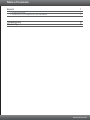 2
2
-
 3
3
-
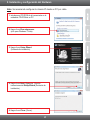 4
4
-
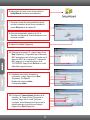 5
5
-
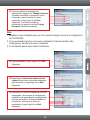 6
6
-
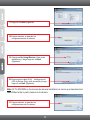 7
7
-
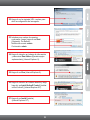 8
8
-
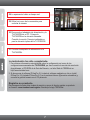 9
9
-
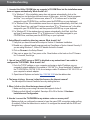 10
10
-
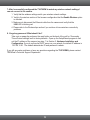 11
11
-
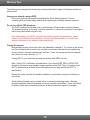 12
12
-
 13
13
-
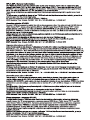 14
14
-
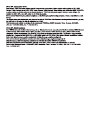 15
15
-
 16
16
-
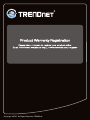 17
17
Trendnet RB-TV-IP602WN Quick Installation Guide
- Categoría
- Enrutadores
- Tipo
- Quick Installation Guide
- Este manual también es adecuado para
en otros idiomas
- English: Trendnet RB-TV-IP602WN
Artículos relacionados
-
Trendnet TV-IP612WN Quick Installation Guide
-
Trendnet TV-IP121WN Quick Installation Guide
-
Trendnet RB-TV-IP422WN Quick Installation Guide
-
Trendnet TV-IP410WN Quick Installation Guide
-
Trendnet TV-IP312WN Quick Installation Guide
-
Trendnet TV-IP110WN Quick Installation Guide
-
Trendnet TV-IP501P Quick Installation Guide
-
Trendnet TV-IP512WN Quick Installation Guide
-
Trendnet TV-IP512WN Quick Installation Guide
-
Trendnet TV-IP121WN Quick Installation Guide